Dagens desktop-miljøer gør os alle eller det meste af det tunge løft, men hvad hvis vi ikke har et desktop-miljø, hvad gør vi?
Jeg har altid ønsket terminalen, siden jeg begyndte at arbejde med Linux, indså jeg, at det var nødvendigt, at jeg måtte lære at bruge den 'sorte skærm fulde af bogstaver', hvis jeg nogensinde ville vide nok. I dag når jeg installerer et system (Debian, Arch osv.), Installerer jeg 100% terminal, det vil sige uden et grafisk miljø, fordi jeg installerer det manuelt, ligesom jeg ønsker det, og hvad skal jeg bruge til? Enkel, på denne måde opnår jeg et lavere ressourceforbrug, fordi systemet kun har nøjagtigt det, jeg vil have det. Det giver mening eller ej?
Men godt til det punkt ... Hvordan får man adgang til (montering) af en harddisk eller partition via terminal?
1. Først opretter vi mappen, hvor vi vil montere partitionen, jeg kan godt lide at oprette / media / temp
mkdir /media/temp
2. Vi skal vide, hvilke harddiske og partitioner vi har i systemet, for dette vil vi bruge en af de kommandoer, som jeg præsenterede før i et andet indlæg: fdisk -l
Lad os køre i en terminal (husk med root-privilegier): fdisk -l
Vi ser noget som dette:
Jeg har angivet det vigtige med gult 😉
Først skal vi være klar over, at hvad vi vil montere, er en partition af en harddisk, ikke harddisken som sådan, selvom harddisken har en enkelt partition, der dækker dens 500 GB (som min), så harddisken er / dev / sdb og den partition, vi vil montere, er / dev / sdb1
Jeg ved, at det er / dev / sdb og ikke / dev / sda, fordi der ser jeg, at sdb er 500 GB HDD, og netop min eksterne er 500 GB, den anden (160 GB) er den bærbare computers interne HDD.
3. Når vi først ved, hvilken partition vi vil montere, monterer vi den simpelthen, vi bruger mount-kommandoen og definerer hvilken partition vi skal montere (/ dev / sdb1) og i hvilken mappe (/ media / temp /):
mount /dev/sdb1 /media/temp/
Og voila, bare oplys indholdet af / media / temp / for at kontrollere, at det er indholdet af partitionen: ls / media / temp /
Forresten vil der være systemer, der kan bede dig om, at for at montere partitionen skal du angive den filtype, den har (vfat, hvis den er fat32, ntfs osv.), Til dette bruger vi parameteren -t :
mount -t vfat /dev/sdb1 /media/temp
Og godt, mount har mange flere muligheder, for dette hjælper en simpel mandmontering dig.
Intet, jeg håber, det har været nyttigt 😉
hilsen
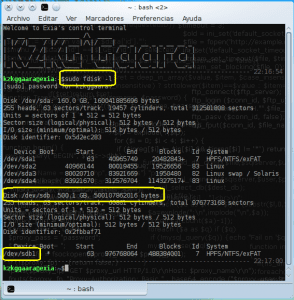
Undskyld min uvidenhed, KZKG ^ Gaara, men jeg forstod, at / mnt-mappen var den, der blev brugt til at montere harddiske. I dette eksempel, som du giver os, ville det være "mount / dev / sdb1 / mnt". Hvis jeg tager fejl, skal du rette mig. Hilsen og undskyld indblandingen.
Hej hvordan har du det, velkommen 🙂
/ mnt og / media er ikke, at de har meget forskel, faktisk er beslutningen om, hvorvidt man skal bruge den ene eller den anden, i høj grad givet af den enkelte administrators personlige smag.
Jeg har altid oprettet en mappe inde i / media (/ media / temp /) for at montere enheden der (i temp /), jeg brugte aldrig / mnt (mount / dev / sdb1 / mnt), hvad hvis jeg havde brug for at montere derudover hvilken anden enhed gjorde det mig?
Derfor foretrak jeg altid blot at oprette undermapper af / media, men der er ikke noget galt med at bruge / mnt langt fra det 🙂
Og nej, slet ikke, det blandes slet ikke, du har et spørgsmål, og jeg vil gerne give dig mit svar, som ikke behøver at være det mest nøjagtige eller meget mindre 😉
Hilsner og endnu en gang, velkommen til siden ^ - ^
Jeg anbefaler at bruge lsblk, du behøver ikke at være superbruger. Og det viser dig, hvor vigtige de er, hvad de er, deres størrelse, og hvis de er monteret, hvor de er.
Og jeg har undermapper i / mnt. For eksempel min usb, mount / dev / sde1 / mnt / usb.
Hvis du arbejder i en virksomhed, er det rigtige at bruge / mnt til vigtige interne partitioner og / medier til midlertidige enheder.
Hvis det er hjemme, betyder det ikke noget, hvad du bruger, som om du monterer det i en mappe på dit skrivebord, det betyder ikke noget. Det afhænger af brugen, du vil give det.
Til permanente partitioner rådgiver jeg altid / mnt og / media til eksterne eller midlertidige enheder.
For nylig har jeg indset, at min computer, fra den ene dag til den anden, stoppede montering af USB-drev, og de vises ikke under / dev / sd-uanset hvad, jeg ved ikke hvorfor, men i konsol kan jeg se følgende:
USB 1-5: enhedsbeskrivelse læst / 64, fejl -110
Kan ikke tælle USB-port 2
Kan nogen hjælpe mig?
Og hvis du tilslutter dem til forskellige USB-porte?
Ja, jeg har allerede prøvet, men ikke held. Jeg prøvede også andre minder, men intet.
Jeg har opdateret udstyr, siden jeg bruger ArchLinux, men dette problem er der, jeg har aldrig haft problemer med dette før.
Jeg har startet Windows-partitionen, og der fungerer alt normalt, så der er ingen hardwareproblemer, det må være problemer med konfigurationen. Men hvad?
Prøv følgende, det er muligt, at dit problem gives af ehci_hcd-modulet.
cd /sys/bus/pci/drivers/ehci_hcd/lsOg du skal se en fil med følgende struktur: "0000: 00: xx.x" hvor 'x' er dem, der varierer ..
Og for at deaktivere det sætter du:
sudo sh -c 'echo -n "0000:00:xx.x" > unbind'Det er en af de løsninger, jeg fandt .. ..hvis det løser det .. fortæl os om det .. og vi laver et lille script, så det sker automatisk, når du starter.
Ja sir, første gang.
Jeg gjorde sudo sh -c 'echo -n "0000: 00: 10.4"> løsne'
og USB-drevet blev monteret sådan.
Hvad gør jeg nu? Det forekommer mig at tilføje en linje til .xinitrc, men da det har brug for administratorrettigheder, ved jeg ikke, om det fungerer.
Pd: Undskyld for tradanza, men jeg har været væk fra broen.
Et spørgsmål mere, hvis det ikke er for meget besvær, da vi er med dette for at montere skillevægge. Da jeg købte min anden harddisk (da jeg havde kort plads), var jeg så dum, at jeg havde den monteret i / HD2, der direkte ved roden (og jeg kritiserer din tråd, hehe). Faktum er, at når den nye Debian Stable ankommer, er min idé at indsætte et format på disk et, hvor jeg har systemet installeret, men jeg vil ikke røre indholdet af disk 2 (den nye). Kan jeg montere sidstnævnte uden problemer andre steder (for eksempel i / media / HD2 eller / mnt / HD2), eller skal det være, hvor / HD2 allerede havde det? . Hilsner og tak for hjælpen.
Monter disken, hvor du vil, det har ikke noget problem.
Hvis du vil kontrollere / etc / fstab og ændre diskens monteringspunkt til en mappe, som du kan lide mere, så kan du, hvis du vil, oprette et symbolsk link fra / media / HD2 til / HD2, hvis du vil sikre dig, at noget (software, osv.), der pegede på / HD2 ikke 'går vild' og finder alt.
Hej mennesker. Fremragende artikel. Jeg har en anden mulighed for at ride.
monter -t auto
Ah, jeg vidste ikke dette 😀
Tak for bidraget.
godt dette
Hej ven, kan du placere den komplette kommando? Jeg er nybegynder, ja, lad mig forklare, se, jeg kan ikke se min harddisk i filer, jeg ved ikke, om den er monteret eller ej, men i Gparted ser jeg den, hvordan kan jeg se og indtaste mine personlige data? Hilsen.
Et fremragende indlæg, efter min mening er du bare nødt til at sætte hvordan man får partitionerne til at montere fra starten fra fstab for dem, der ikke har nogen idé om hvordan, jeg efterlader det lille bidrag:
rediger fstab med din foretrukne teksteditor:
ejemplo
sudo nano / etc / fstab
inde tilføj følgende data til din partition indtil slutningen:
Eksempel.
Partition, valgmuligheder for stedstype
/ dev / sda3 / mnt / Data ntfs-3g standard 0 0
På dette tidspunkt skal vi have oprettet den mappe, hvor partitionen skal monteres, hvis ikke, skal du oprette den nu.
Efter eksemplet:
sudo mkdir -p / mnt / Data
Jeg håber, jeg har hjulpet. Skål
Ja, jeg glemte at sætte noget om dette i posten 🙂
Hvad der sker er, at jeg allerede havde lavet et indlæg for et par dage siden netop om dette: https://blog.desdelinux.net/con-fstab-como-montar-automaticamente-una-particion-ntfs/
Intet tak meget for at huske det, det gør jeg virkelig 😀
hilsen
@ Tarkin88
Har du min fstab? .. .. Jeg bruger den på samme måde .. xD
/ dev / sda3 / mnt / ntfs data
LOL ..
@ RAW-Basic Faktisk satte jeg Media, men bestemt før jeg satte Data: 3
@ KZKG ^ Gaara du er velkommen. Fortsæt disse fremragende indlæg!
Det er det, jeg prøver ... Jeg har altid foretrukket at sætte tekniske artikler før nyheder, der er allerede for mange sider, der er dedikeret til at sætte nyheder, hvad der er nødvendigt er sider, der sætter tutorials 😀
KZKG ^ Gaara, jeg har allerede redigeret min / etc / fstab og lagt min disk to i / mnt / HD2. Genstart computeren, og alt er perfekt. Hilsner og tak for hjælpen.
Ingen grund til at genstarte, en montering -a er nok.
En fornøjelse at hjælpe 🙂
hilsen
Tak for tipet, dhunter. Jeg antager, at jeg stadig bærer dårlige vaner (vanskelige at fjerne) fra mine tider med Windows.
Info er god, disse tip opdaterer aldrig hukommelsen. 🙂
Montering af enheder eller partitioner kan faktisk udføres i enhver mappe. Brug af "medier" eller "mnt" er mere end noget andet for organisation.
Andre "tricks" med beslag
Den grundlæggende syntaks er, hvad KZKG ^ Gaara siger
"-T" henviser til den type filer, som vi skal montere, men afhængigt af tilfældet er det ikke nødvendigt at gøre det. For eksempel, når der er en post i fstab for den pågældende enhed, ville det være værd at udføre "mount / deb / sdx" uden at specificere filtypen eller monteringsplaceringen.
I samme tilfælde som det afspejles i fstab, ville "mount -a" gøre, hvilket betyder at montere alt, der reflekteres i fstab.
Et andet eksempel: montering af et iso-billede (fra selve Ubuntu) i en mappe (filtypen for "iso" er "iso9660")
mount -t iso9660 UbuntuImage.iso MountFolder
Det ville også være værd:
monter -t auto UbuntuImage.iso MountFolder
eller endda nogle gange:
monter UbuntuImage.iso MountFolder
Nu kunne de gennemse UBUNTU iso som om det var en anden mappe, og inden for dette filsystem i ubuntu iso kunne de se en fil kaldet noget som (jeg siger fra hukommelsen) "filesystem.sqfs" inde i mappen "casper /» I tror jeg husker det. Denne fil er en komprimeret squash, der indeholder selve Ubuntu-systemet. De kunne let genkende ham, fordi han er den største af alle.
Og denne squashfs-fil kunne også monteres, som om det var en enhed, og de kunne gøre det, forudsat at de monterede sådan, at eksemplet, som jeg sagde ovenfor, som følger:
mount -t squashfs mountfolder / casper / filesystem.sqfs FolderWhere We Want to Mount
Når dette er gjort, finder de rodstrukturen i UBUNTU-systemet. Det ville stort set være det samme for andre distroer (så længe de er komprimeret med squashfs). (Den første samling af iso for alle).
Også montering gør det muligt at montere mapper fra andre systemer (windows pe)
Efter værtsnavn (bemærk, at der ved netværksmontering indledes en dobbelt skråstreg)
monter -t cifs // HowToCallTheWindows / WindowsSharedFolder FolderWhereWe Want to Mount
Eller efter IP
mount -t cifs //192.168.1.x/Windows SharedFolder FolderWhereWe want to Mount
Mulighederne er uendelige.
For at afmontere alt, hvad vi har monteret, skal du bare udføre den samme kommando, men i stedet for "mount", "umonut".
Undskyld for smerten, men når du får fat i monteringen, kan de gøre underværker.
Nå dette indlæg og kommentarerne downloader jeg alt til yderligere læsning og også for at afklare eventuelle tvivl til nogle venner, der lige er begyndt at migrere her, tak fyre!
Længe leve KDE forbandet ..!
hahahaha det sker normalt 🙂
En måde at montere skillevægge på er som følger:
UUID = 0AAC5DADAC5D9453 / mnt / windows ntfs standardindstillinger, umask = 007, gid = 46 0
Jeg citerer:
«På en harddisk har hver partition tilknyttet en standard unik identifikator kaldet UUID eller Universally Unique Identifie
I GNU / Linux er fordelen ved at bruge denne identifikator i fstab-filen (/ etc / fstab), hvor de partitioner, der skal indlæses under systemstart, etableres, at den er uafhængig af antallet af tilsluttede enheder (harddiske), for at undgå problemer, når du tilføjer en ny harddisk til computeren. "
«Hvis du således har en ekstern harddisk, identificeret for eksempel af / dev / sdb1, og monteret i / home / Backup, når der tilføjes en ny harddisk, kan den oprindeligt installerede eksterne harddisk muligvis omdøbes / dev / sdc1 , den nye harddisk, der nu har navnet / dev / sdb1. I dette tilfælde monteres den ønskede partition i / home / Backup ikke under den næste opstart.
For at undgå dette er det nødvendigt at erstatte / dev / sdb1 med den tilsvarende UUID for den partition i fstab. Måden at finde ud af denne identifikator af en bestemt partition, for eksempel af / dev / sdb1, ville være gennem kommandoen
sudo blkid / dev / sdb1
Efter at have erstattet / dev / sdb1 med den opnåede UUID-værdi, vil partitionen blive monteret på det ønskede sted, uanset antallet af tilsluttede harddiske. "
stort bidrag 😛
du kan gøre mange ting med terminalen
Tak for læsningen 🙂
Fænomenal mand
Opnå gralen af Slax 7 USB Linux
Se harddiske med deres respektive partitioner
Og monter skillevægge
Tusind tillykke med dit bidrag til viden
Hej alle,
Jeg har et problem med en ekstern harddisk,
Før det blev monteret alene, men nu ikke længere, så jeg prøvede alt i vejledningen og vil stadig ikke have,
når jeg monterer den, står der:
NTFS-signatur mangler.
Mislykkedes at montere '/ dev / sdb1': Ugyldigt argument
Enheden '/ dev / sdb1' ser ikke ud til at have en gyldig NTFS.
Måske bruges den forkerte enhed? Eller hele disken i stedet for en
partition (f.eks. / dev / sda, ikke / dev / sda1)? Eller omvendt? "
selvom hvad fdisk -l siger, er at hvis det er en systemtype ntfs,
så jeg ved ikke hvad jeg skal gøre, som anbefalet der forsøgte jeg at montere sdb i stedet for den ene, men det betyder ikke noget, hvad gør jeg? !!!
Hilsen til alle 🙂
hej ven, løste du dit problem? esque Jeg har det samme, og måske kan du hjælpe mig, hilsner.
Hej.
Hej, når jeg monterer Windows-partitionen i fedora, gør den det i følgende sti / run / media / foo /
Ved nogen, hvorfor du vælger den mappe?
Jeg var i stand til at montere min USB-disk, hvad jeg ikke kan skrive er, jeg prøvede chmod 666 eller chmod 7, og det fortæller mig skrivebeskyttet filsystem, hvordan kan jeg ændre tilladelserne på min disk?
Hjælp venligst……
Meget tydelig og har fået mig ud af et ret stramt sted. Tak skal du have!!!!
Hej Gaara .. Jeg ved, at dette indlæg er gammelt, men jeg vil tilføje min 500gb hdd, så jeg kan også installere og gemme alt der i stedet for min 120gb ssd .. Jeg er ny på Ubuntu 14.04 .. hvis du kan give mig en hånd 😀
hensyn
Når jeg vil åbne mappen (temp), fortæller det mig adgang nægtet
Hej, jeg har et problem med 2 1tb-disk, jeg havde det i et HP media Vault-rack, og nu læser boksen ikke dem, jeg søger på internettet, og det fortæller mig, at jeg kan montere partitionen via Linux, jeg forbinder disken til mit linux-system, men da jeg forbinder disken, får jeg følgende:
[1517.620323] usb 4-1.1: enhedsbeskrivelse læs / 64, fejl -32
[1642.988137] usb 4-1.1: enhed accepterer ikke adresse 92, fejl -32
[1642.989555] usb 4-1-port1: ude af stand til at tælle USB-enhed,
når jeg skriver kommandoen sudo fdisk -l får jeg følgende:
posterne i partitionstabellen er ikke i diskrækkefølge
[1813.319768] blk_upfate_resquest: kritisk målfejl, dev sdb, sektor 0
[1813.322284] buffer I / O-fejl på dev sdb, logisk blok 0, så læs side læses
[1813.335995] blk_update_resquest: kritisk målfejl, dev sdb, sektor 1952151544
Hej
Aldo, disse meddelelser er, at harddisken er beskadiget, du skal prøve at gendanne oplysningerne med det samme
Jeg vil montere en disk, men ved en fejltagelse, når jeg vil installere Windows, ændrer jeg den fra format til MRB, og Mac kræver GUID, da jeg ændrer det til dets originale format uden at beskadige dataene. Hilsner og tak
Windows er i dvale, nægtes at montere.
Mislykkedes at montere '/ dev / sdc2': Drift er ikke tilladt
NTFS-partitionen er i en usikker tilstand. Genoptag og luk venligst
Windows fuldt ud (ingen dvale eller hurtig genstart), eller monter lydstyrken
skrivebeskyttet med indstillingen 'ro'.
Jeg har ikke Windows installeret !!
Hvad pokker? ._.
Tak så meget bro! Jeg kan nu navigere i min partition med windows! Skål
Hej!
Jeg har et spørgsmål, ville det være muligt at montere den samme harddisk to steder på samme tid? Monter det for eksempel i / media / og i / home / tmp
Tak, det er en god artikel!
gammel mand tak for din tid og del din viden. Jeg gjorde de trin, du angav, og indtil videre har jeg ikke været i stand til at montere ntfs-partitionen
efter brug af kommandoerne får jeg dette
amin amin # mount / dev / sdb3 / mnt / temp /
Disken indeholder et urent filsystem (0, 0).
Metadata holdes i Windows-cache, nægtede at montere.
Mislykkedes at montere '/ dev / sdb3': Drift er ikke tilladt
NTFS-partitionen er i en usikker tilstand. Genoptag og luk venligst
Windows fuldt ud (ingen dvale eller hurtig genstart), eller monter lydstyrken
skrivebeskyttet med indstillingen 'ro'.
Jeg ved ikke hvad jeg laver forkert. Jeg har linux mint v18 og jeg er ny på linux, vær venlig at hjælpe mig i den partition er de filer, som jeg sikkerhedskopierer fra windows
Tak.
Oplysningerne hjalp mig meget.
Tidligere oprettede jeg en mappe i / media med mkdir, og i denne mappe monteres partitionen, igen mange tak
Hej..kan nogen hjælpe mig med at montere en GPT-type disk.? Jeg ved ikke om emnet, jeg sætter stor pris på hjælp til at kunne gendanne mine filer.
Kære, jeg fulgte instruktionerne til punkt og prikke, men denne meddelelse dukkede op:
99.444275] sd 3: 0: 0: 0: [sdc] Skriv cache: aktiveret, læs cache: aktiveret, understøtter ikke DPO eller FUA
[99.502618] sdc: sdc1
[99.503649] sd 3: 0: 0: 0: [sdc] Vedhæftet SCSI-disk
[1477.558079] EXT4-fs (sdc1): VFS: Kan ikke finde ext4-filsystem
[1477.558288] EXT4-fs (sdc1): VFS: Kan ikke finde ext4-filsystem
[1477.558526] EXT4-fs (sdc1): VFS: Kan ikke finde ext4-filsystem
[1477.558759] FAT-fs (sdc1): falsk antal reserverede sektorer
[1477.558761] FAT-fs (sdc1): Kan ikke finde et gyldigt FAT-filsystem
[1548.394946] FAT-fs (sdc1): falsk antal reserverede sektorer
[1548.394951] FAT-fs (sdc1): Kan ikke finde et gyldigt FAT-filsystem
Jeg er desperat, da jeg har alle mine oplysninger på harddisken, og jeg kan ikke montere den ...
Jeg håber på forhånd tak
Godmorgen.
I tilfælde af at du tilslutter en ekstern USB-disk, ville det bare være at identificere den og montere den til at kunne bruge den?
Det er ikke nødvendigt at formatere den eksterne USB-disk til Linux for at genkende den eller være gyldig for at bruge den?
Jeg undskylder på forhånd, hvis du allerede har hørt dette i en kommentar.
Fra allerede mange tak. Jeg afventer dit svar.
DN
Godmorgen, jeg prøver at montere en ekstern 4TERAS-enhed, men når enheden monteres, genererer den en fejl, og hvis den monteres, tager den ikke det rigtige rum, jeg har allerede monteret tre enheder, men den fjerde forlader mig ikke, jeg har prøvet med de her nævnte kommandoer, men det har ikke muligt
[root @ sikkerhedskopier /] # lsblk
NAVN MAJ: MIN RM STØRRELSE RO TYPE MOUNTPOINT
sdb 8:16 0 3.7T 0 disk
ââsdb1 8:17 0 128M 0 del
ââsdb2 8:18 0 3.7T 0 del
sr0 11: 0 1 1024M 0 rom
sda 8: 0 0 696.8G 0 disk
ââsda1 8: 1 0 512M 0 del / boot
ââsda2 8: 2 0 696.3G 0 del
âârootvg-rootlv (dm-0) 253: 0 0 5.9G 0 lvm /
âârootvg-swap1lv (dm-1) 253: 1 0 4G 0 lvm [SWAP]
âârootvg-loglv (dm-2) 253: 2 0 4G 0 lvm / var / log
âârootvg-tmplv (dm-3) 253: 3 0 4G 0 lvm / tmp
sdc 8:32 0 3.7T 0 disk
ââsdc1 8:33 0 3.7T 0 del / backup2
sdd 8:48 0 3.7T 0 disk
ââsdd1 8:49 0 3.7T 0 del / backup
sde 8:64 0 3.7T 0 disk
ââsde1 8:65 0 128M 0 del
ââsde2 8:66 0 3.7T 0 del / backup3
Jeg har problemer med et usb-drev, som blev inficeret i en Windows-pc, og jeg ville vide, hvordan jeg kan rense det og gendanne mine filer gennem terminalen. Hjælp mig på forhånd, tak.
det er ubrugelig feka
Fremragende, det hjalp mig meget. Så de burde være de fleste af indlægene, klare med effektiv hjælp uden pludring. tak skal du have